Bài viết được tư vấn chuyên môn bởi ông Võ Văn Hiếu – Giám đốc kỹ thuật của Trung tâm sửa chữa điện lạnh – điện tử Limosa.
Thực tế, Messages in iCloud đã trải qua quá trình phát triển kéo dài từ khá lâu. Tuy nhiên, Apple đã nhanh chóng gỡ bỏ nó khỏi phiên bản chính thức trước khi tái xuất trong phiên bản thử nghiệm iOS 11.3. Nếu bạn chưa biết cách kích hoạt Messages thì bài viết sau đây Limosa sẽ hướng dẫn kích hoạt Messages in iCloud trên iPhone và iPad.

MỤC LỤC
1. Lợi ích khi kích hoạt tính năng “Messages in iCloud” trên iPhone và iPad:
Kích hoạt tính năng “Messages in iCloud” trên iPhone và iPad đem lại nhiều lợi ích quan trọng như sau:
- Đồng bộ hóa tin nhắn trên các thiết bị: Khi bạn kích hoạt tính năng này, tin nhắn của bạn sẽ được đồng bộ hóa trên tất cả các thiết bị Apple mà bạn đăng nhập bằng cùng một tài khoản iCloud. Điều này đảm bảo rằng bạn có thể truy cập vào tin nhắn của mình từ bất kỳ thiết bị nào và chúng sẽ luôn được cập nhật đồng bộ.
- Tiết kiệm không gian lưu trữ: Khi tin nhắn được lưu trữ trên iCloud, chúng không chiếm dụng không gian lưu trữ trong thiết bị của bạn. Thay vì lưu trữ tin nhắn trực tiếp trong ứng dụng Messages trên điện thoại hay máy tính bảng, chúng được lưu trữ trên đám mây iCloud, giúp giải phóng không gian lưu trữ quý giá trên thiết bị của bạn.
- Sao lưu và phục hồi dễ dàng: Khi tin nhắn được lưu trữ trên iCloud, bạn có thể dễ dàng sao lưu và phục hồi tin nhắn của mình. Nếu bạn cần thiết lập lại thiết bị hoặc chuyển sang một thiết bị mới, bạn có thể phục hồi toàn bộ tin nhắn đã lưu trữ trên iCloud, đảm bảo không mất đi bất kỳ tin nhắn nào.
- Tăng tính bảo mật: Tin nhắn của bạn được mã hóa và lưu trữ an toàn trên máy chủ của Apple trong đám mây iCloud. Điều này giúp bảo vệ thông tin cá nhân và đảm bảo rằng tin nhắn của bạn không bị truy cập trái phép. Ngoài ra, tính năng này cũng giúp bảo vệ tin nhắn khỏi mất mát trong trường hợp thiết bị bị mất, hỏng hoặc bị đánh cắp.
- Hiệu suất và tốc độ: Khi tính năng “Messages in iCloud” được kích hoạt, quá trình gửi và nhận tin nhắn trên các thiết bị của bạn sẽ nhanh chóng và mượt mà hơn. Việc đồng bộ hóa tin nhắn thông qua iCloud giúp giảm tải và tối ưu hóa hiệu suất của thiết bị
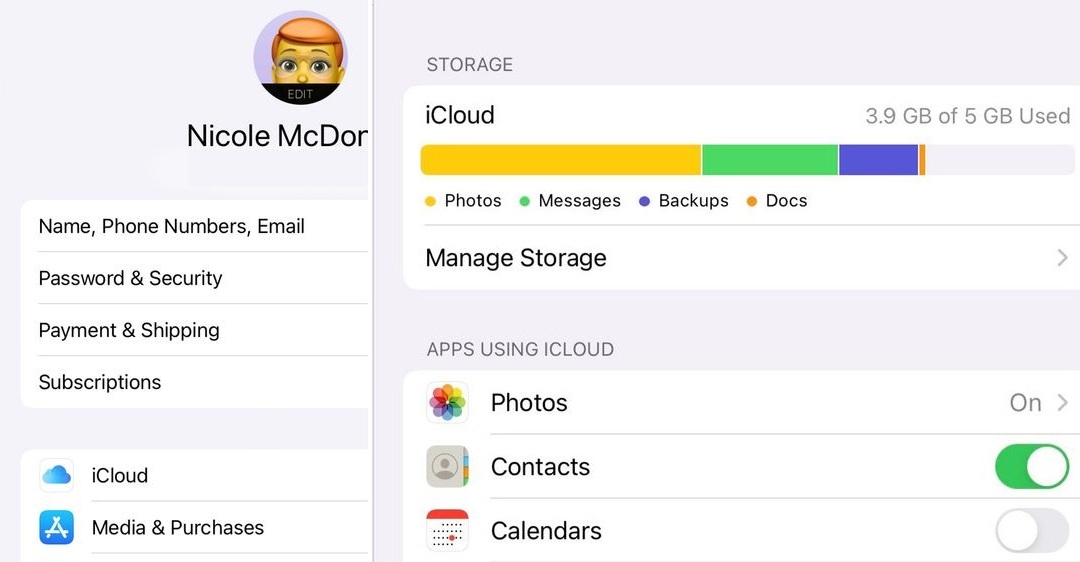
2. Hướng dẫn kích hoạt Messages in iCloud trên iPhone và iPad
Để kích hoạt tính năng “Messages in iCloud” trên iPhone và iPad, làm theo các bước sau:
- Bước 1: Đảm bảo bạn đã cập nhật phiên bản iOS mới nhất trên thiết bị của mình. Điều này đảm bảo rằng bạn có phiên bản hỗ trợ tính năng “Messages in iCloud”.
- Bước 2: Mở ứng dụng “Cài đặt” trên thiết bị của bạn.
- Bước 3: Chạm vào tài khoản Apple ID/ iCloud của bạn ở phía trên cùng của màn hình cài đặt.
- Bước 4: Chọn “iCloud” từ danh sách các tùy chọn.
- Bước 5: Tìm và chuyển nút bên cạnh “Messages” sang vị trí “Bật”. Nếu nút đã được chuyển sang vị trí “Bật”, có nghĩa là tính năng “Messages in iCloud” đã được kích hoạt.
- Bước 6: Một cửa sổ hiển thị thông báo sẽ xuất hiện, yêu cầu xác nhận việc kích hoạt tính năng “Messages in iCloud”. Chọn “Chuyển” để tiếp tục.
- Bước 7: Đợi một lúc để thiết bị hoàn tất quá trình kích hoạt tính năng “Messages in iCloud”. Thời gian này có thể tùy thuộc vào số lượng tin nhắn của bạn và tốc độ kết nối Internet.
Sau khi hướng dẫn kích hoạt Messages in iCloud trên iPhone và iPad thành công, tin nhắn của bạn sẽ được đồng bộ hóa trên tất cả các thiết bị của bạn thông qua iCloud. Bất kỳ thay đổi nào trong tin nhắn cũng sẽ được cập nhật tự động trên tất cả các thiết bị được kết nối với tài khoản iCloud của bạn.
Lưu ý rằng để sử dụng tính năng “Messages in iCloud”, bạn cần đăng nhập bằng cùng một tài khoản iCloud trên tất cả các thiết bị của mình và đảm bảo rằng kết nối Internet là ổn định để đồng bộ dữ liệu một cách hiệu quả.
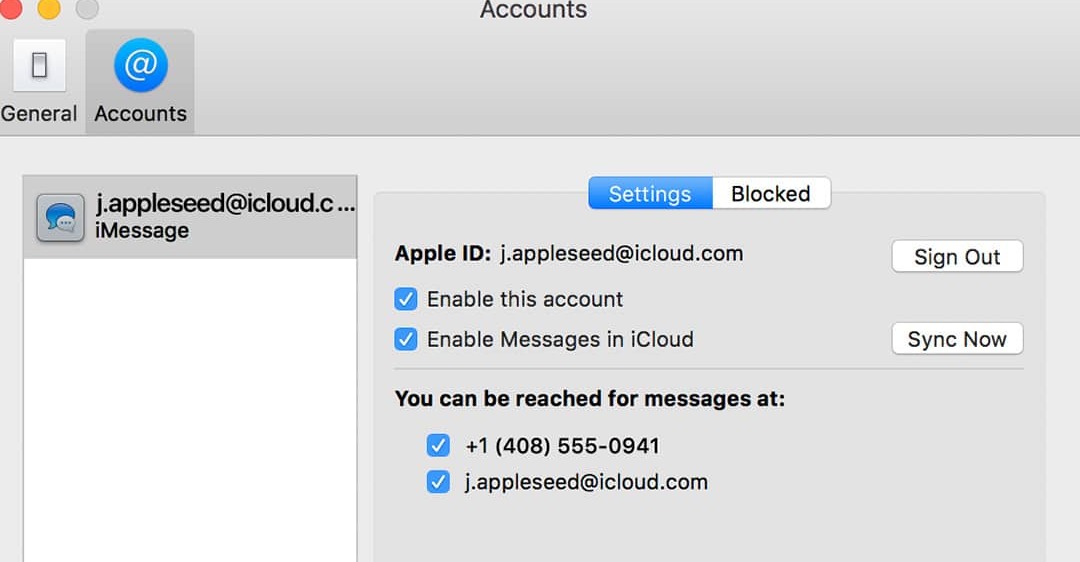
3. Lưu ý trong hướng dẫn kích hoạt Messages in iCloud trên iPhone và iPad
Lưu ý quan trọng khi kích hoạt tính năng “Messages in iCloud” trên iPhone và iPad:
- Phiên bản iOS: Đảm bảo rằng bạn đang chạy phiên bản iOS 11.4 trở lên trên iPhone hoặc iPad của mình để có tính năng “Messages in iCloud”. Kiểm tra và cập nhật phiên bản iOS nếu cần thiết.
- Kết nối Internet: Để đồng bộ tin nhắn của bạn qua iCloud, bạn cần có kết nối Internet ổn định. Hãy chắc chắn rằng thiết bị của bạn đã kết nối với Wi-Fi hoặc mạng di động và có tốc độ Internet đủ để truyền dữ liệu.
- Dung lượng lưu trữ iCloud: Tính năng “Messages in iCloud” sẽ tiêu tốn dung lượng lưu trữ trong tài khoản iCloud của bạn. Hãy đảm bảo rằng bạn có đủ dung lượng lưu trữ trên iCloud hoặc xem xét nâng cấp gói lưu trữ iCloud nếu cần thiết.
- Thời gian đồng bộ hóa ban đầu: Quá trình đồng bộ hóa lần đầu của “Messages in iCloud” có thể mất một thời gian tùy thuộc vào số lượng tin nhắn của bạn. Hãy để thiết bị hoàn tất quá trình đồng bộ hóa trước khi bạn thấy tin nhắn được hiển thị trên tất cả các thiết bị.
- Xóa tin nhắn: Khi bạn kích hoạt tính năng “Messages in iCloud”, việc xóa tin nhắn trên thiết bị sẽ ảnh hưởng đến tất cả các thiết bị khác được kết nối với cùng một tài khoản iCloud. Tin nhắn đã bị xóa sẽ bị xóa vĩnh viễn trên tất cả các thiết bị.
Nếu gặp vấn đề trong quá trình kích hoạt hoặc sử dụng “Messages in iCloud”, hãy kiểm tra hướng dẫn của Apple hoặc liên hệ với dịch vụ hỗ trợ của họ để được trợ giúp chi tiết và tư vấn thêm.
Như vậy, chúng tôi đã chỉ cho các bạn cách hướng dẫn kích hoạt Messages in iCloud trên iPhone và iPad. Nếu bạn còn thắc mắc gì vui lòng liên hệ ngay Trung tâm sửa chữa điện lạnh – điện tử Limosa qua HOTLINE 1900 2276 nhé!

 Thời Gian Làm Việc: Thứ 2 - Chủ nhật : 8h - 20h
Thời Gian Làm Việc: Thứ 2 - Chủ nhật : 8h - 20h Hotline: 1900 2276
Hotline: 1900 2276




